- Как восстановить удаленные сообщения в WhatsApp на Iphone
- Резервная копия WhatsApp в iCloud
- Использование iCloud в сотовой сети
- Восстановление истории чата WhatsApp из iCloud
- Устранение неполадок с Вацап в iCloud
- Резервные копии Вотсап на iPhone
- Отправка чатов WhatApp по электронной почте
- Удалил чат: как восстановить удаленные сообщения WhatsApp
- Какие способы восстановления удаленных чатов WhatsApp возможны?
- Как восстановить удаленные чаты WhatsApp
- Восстановление удаленных чатов WhatsApp с помощью облачного резервного копирования
- Восстановление удаленных чатов WhatsApp с помощью локальной резервной копии Android
- Как прочитать удаленные сообщения в WhatsApp
- Когда прошло меньше 7 дней
- Функция «Резервное копирование»
- Если собеседник удалил историю
- Сторонние утилиты
- Recover Messages
- Notif Log Notification History
- История уведомлений
- Notification History Log
- WhatsRemoved+
- Заключение
- Видео по теме
Как восстановить удаленные сообщения в WhatsApp на Iphone
История чатов в WhatsApp не хранится на серверах мессенджера и восстановить удаленные сообщения нельзя. Для бэкапа Вотсап необходимо использовать функцию резервной копии в iCloud.
Резервная копия WhatsApp в iCloud
Чтобы сделать резервную копию своих чатов в приложении WhatsApp вручную в любое время, перейдите в Настройки WhatsApp > Чаты > Копирование и нажмите Создать копию. Вы также можете выбрать автоматическое копирование, нажав на пункт меню Автоматически и далее выбрав частоту резервного копирования. Данное действие позволит создать резервную копию чатов Ватсап и медиафайлов в ваш аккаунт iCloud. Можно включить или исключить видеофайлы из резервной копии. Создание резервной копии Вотсап в iCloud может занять некоторое время, в зависимости от вашего Интернет-подключения и объема резервной копии.
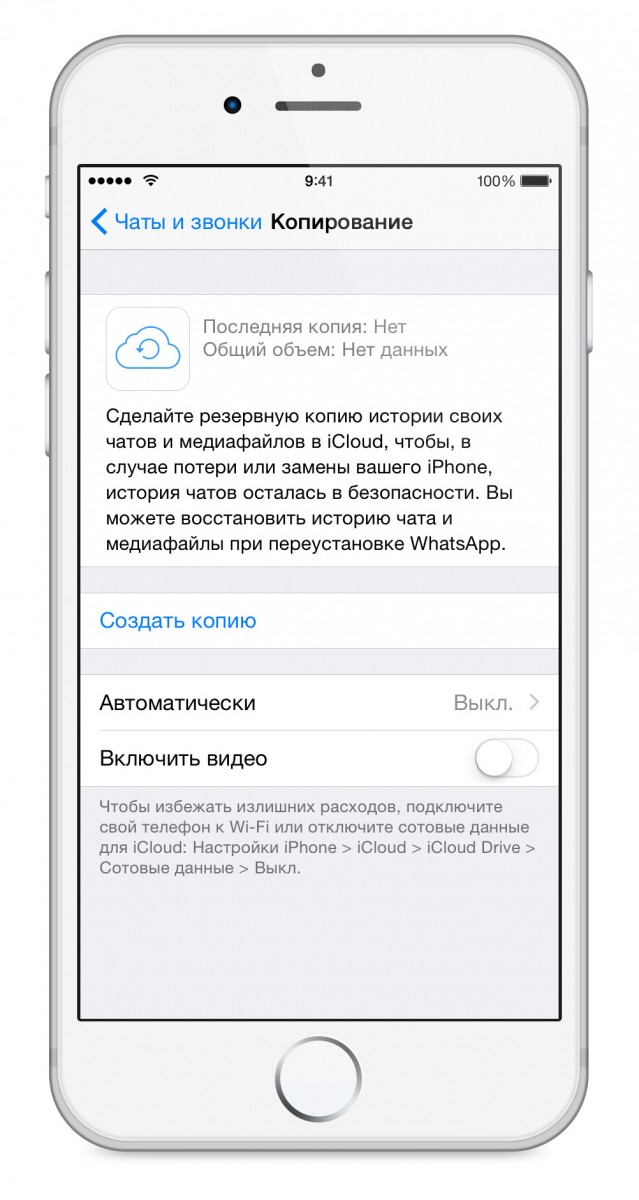
Технические требования:
- У вас должна быть iOS 5.1 или более поздняя версия.
- Вы должны быть зарегистрированы в iCloud (
Настройки iPhone >iCloud).
- Для iOS 7: Документы и данные (Настройки iPhone >iCloud >Документы и данные) должны быть включены.
Для iOS 8 или более поздней: iCloud Drive (Настройки iPhone >iCloud >iCloud Drive) должен быть включен. - Достаточно свободного места в iCloud и на вашем iPhone.
Использование iCloud в сотовой сети
Если вы беспокоитесь за передачу данных по трафику, мы рекомендуем вам ограничить iCloud созданием резервной копии в сети Wi-Fi. Чтобы отключить iCloud при действии сотовой связи, перейдите в Настройки iPhone > iCloud > iCloud Drive для iOS 8 и более поздней или Настройки iPhone > iCloud > Документы и данные для iOS 7 и более ранней и отключите Сотовые данные.
Восстановление истории чата WhatsApp из iCloud
Чтобы восстановить историю чата Вотсап из резервной копии в iCloud, во-первых, убедитесь, что резервная копия ваших чатов действительно существует в iCloud, пройдя в Настройки WhatsApp > Чаты > Копирование. Если вы видите дату последнего резервного копирования, то удалите приложение и установите его снова из App Store. После проверки своего номера телефона следуйте инструкциям на экране, чтобы восстановить историю чатов Восапп. Для создании резервной копии в iCloud, применяются те же технические требования что и для восстановления из iCloud. Кроме того, для создания резервной копии и восстановления должен использоваться один и тот же номер телефона. Вы не можете восстановить историю чатов другой учетной записи WhatsApp. Если вы используете свой аккаунт iCloud совместно с кем-либо, это позволит вам хранить ваши резервные копии в отдельности.
Устранение неполадок с Вацап в iCloud
Если у вас возникли проблемы с загрузкой или восстановлением резервной копии мессенджера из iCloud, то скорее всего это связано не с WhatsApp, а с iCloud аккаунтом.
Если вам не удается создать резервную копию, попробуйте следующее:
- Убедитесь, что вы подключены к iCloud в Настройки iPhone >iCloud.
- Убедитесь, что iCloud Drive включен в Настройки iPhone >iCloud. Если у вас iOS 7 или более ранняя, вы увидите Документы и данные вместо iCloud Drive.
- Если вы пытаетесь создать резервную копию на iOS 7 или более ранней, то убедитесь, что на всех других устройствах, которые привязаны к вашему Apple ID, опция iCloud Drive всегда выключена. Если на любом другом устройстве, использующем ваш Apple ID, опция iCloud Drive включена, то вы не сможете загрузить данные на iOS 7 или более раннюю. Даже если iCloud Drive был ранее включен, а затем выключен, вы не сможете создать резервную копию на iOS 7 устройстве. Вам нужно будет выполнить процедуру обновления до iOS 8 или более поздней, чтобы осуществить резервное копирование.
- Убедитесь, что у вас есть достаточно свободного места в вашем iCloud аккаунте для создания резервной копии. Вы можете посмотреть сколько свободного места в вашем iCloud, перейдя в Настройки iPhone >iCloud >Хранилище.
- Если вы пытаетесь создать резервную копию, используя сотовую сеть, убедитесь, что опция Сотовые данные включена, перейдя в Настройки iPhone >iCloud >iCloud Drive для iOS 8 и более поздней или Настройки iPhone >iCloud>Документы и данные для iOS 7 и более ранней.
- Создайте резервную копию вручную, нажав «Создать копию», перейдя в WhatsApp >Настройки >Чаты >Копирование и держите WhatsApp открытым до тех пор, пока на экране видно «загрузка».
- Создайте резервную копию вручную, подключившись к другой сети — лучше к той, к которой вы подключаетесь чаще всего. iCloud работает лучше всего тогда, когда вы создаете резервную копию из того места, откуда вы чаще всего подключаетесь.
Если вам не удается осуществить восстановление резервной копии, попробуйте следующее:
- Убедитесь, что вы пытаетесь восстановить данные для того же номера телефона и iCloud аккаунта, для которого резервное копирование было осуществлено.
- Убедитесь, что на вашем iPhone достаточно свободного места для восстановления резервной копии. Вы можете посмотреть сколько свободного места на вашем телефоне, перейдите в Настройки iPhone >Основные >Об этом устройстве.
- Убедитесь, что iCloud Drive включен, для этого перейдите в Настройки iPhone >iCloud >iCloud Drive. Если на вашем телефоне установлена iOS 7 или более ранняя, вместо iCloud Drive вы увидите Документы и данные.
- Если резервная копия была создана при использовании iCloud Drive, вы не сможете восстановить данную резервную копию на любом другом устройстве без iOS 8 или более поздней.
- Если на любом другом устройстве, использующем ваш Apple ID, опция iCloud Drive включена, то вы не сможете восстановить данные на своем iPhone, если на нем не установлена iOS 8.
- Выполните восстановление, подключившись к другой сети — лучше к той, к которой вы подключаетесь чаще всего. iCloud работает лучше всего тогда, когда вы выполняете восстановление из того места, откуда вы чаще всего подключаетесь.
Резервные копии Вотсап на iPhone
Если вы ранее делали резервную копию своего iPhone, используя iTunes или iCloud, то вы можете восстановить свои чаты в WhatsApp, восстановив свой iPhone из предыдущей резервной копии в iPhone.
Отправка чатов WhatApp по электронной почте
Вы можете также отправить себе по электронной почте историю чатов Вотсап, если вы хотите сохранить переписку:
- Откройте в WhatsApp чат, который вы хотите отправить по электронной почте.
- Нажмите на имя контакта или на тему группы в панели навигации.
- Прокрутите вниз и выберите Отправить чат по почте.
- Выберите С файлами или Без файлов.
- Введите адрес электронной почты и нажмите Отправить.
Удачи,
Служба поддержки WhatsApp
Источник
Удалил чат: как восстановить удаленные сообщения WhatsApp
Случайно удалили чат WhatsApp? Это поправимо, удаленный чат с сообщениями можно восстановить. Но в каких случаях и при каких условиях? Где искать удаленный чат с вашими контактами в воцапе? Рассказываю пару способов «возвращения» вашей переписки в WhatsApp. Вы можете восстановить удаленные чаты WhatsApp с помощью облачных или локальных резервных копий.
Читайте другие статьи:
Вы случайно удалили чат WhatsApp и сразу же пожалели об этом? Интересно, есть ли способ вернуть его обратно? Оказывается, есть.
Какие способы восстановления удаленных чатов WhatsApp возможны?
Первый способ вернуть чаты WhatsApp — это записанная резервная копия iCloud или Google Drive.
Прежде чем попробовать эти шаги, имейте в виду, что вы можете восстановить чаты только в том случае, если опция резервного копирования была включена в первую очередь на WhatsApp. Это означает, что если вы никогда не делали резервную копию ваших чатов, то вы не сможете восстановить любые сообщения или чаты, которые вы случайно удалите.
Еще одна вещь, которую необходимо отметить, заключается в том, что протестированы эти методы для восстановления удаленных чатов WhatsApp, и они работали в моем случае, но эти методы включают удаление WhatsApp и восстановление из самой последней резервной копии. Это может означать, что вы потеряете некоторые сообщения, которые поступили между временем вашего последнего резервного копирования и когда вы случайно удалили чат. В любом случае действуйте с крайней осторожностью и следуйте этим шагам только в том случае, если восстановление удаленных сообщений WhatsApp достаточно важно, чтобы потенциально рисковать потерей некоторых данных.
Нести ответственности за любые потери ваших данных не могу, поэтому вы действуете на свой страх и риск.
Чтобы включить резервное копирование чата, Откройте WhatsApp, перейдите в Настройки > перейти в > чаты > нажмите на > резервное копирование чата . Здесь вы можете настроить частоту резервного копирования чата между никогда, ежедневно, еженедельно или ежемесячно, или вы даже можете сделать ручное резервное копирование. Кроме того, вам нужно будет выбрать учетную запись Google, в которой вы хотите сохранить резервную копию, если вы используете смартфон на Android.
И если вы являетесь пользователем iPhone, перейдите в Настройки в WhatsApp > > чаты > > резервное копирование чатов, где вы можете выбрать частоту автоматического резервного копирования или использовать резервное копирование сейчас , чтобы вручную инициировать резервное копирование в iCloud.
Как восстановить удаленные чаты WhatsApp
Вот как восстановить удаленные чаты WhatsApp с помощью различных методов.
Восстановление удаленных чатов WhatsApp с помощью облачного резервного копирования
Если вы случайно удалили чаты, есть вероятность, что этот чат присутствовал в вашей облачной резервной копии. Допустим, ваша резервная копия Google Диска или iCloud была сделана в полночь, а утром вы случайно удалили чат. В облачной резервной копии все еще есть чат, и вы можете восстановить его. Вот как это делается:
- Удалите WhatsApp с вашего смартфона на Android или iPhone.
- Переустановите приложение WhatsApp и настройте его с помощью своего номера телефона.
- После настройки приложения вы получите приглашение восстановить сообщения из облачной резервной копии. Эта резервная копия будет сделана с Google Диска на Android и iCloud на iOS. Нажмите Восстановить .
- Это вернет сообщения, которые вы случайно удалили.
Обратите внимание, что если вы получили сообщение после последней облачной резервной копии и удалили его, то восстановить его невозможно.
Восстановление удаленных чатов WhatsApp с помощью локальной резервной копии Android
Еще один способ попробовать вернуть удаленные чаты WhatsApp — это восстановить их из локальных резервных копий на вашем телефоне Android. Этот метод не работает на iOS. Если резервная копия Google Диска перезаписала удаленные сообщения, выполните следующие действия.
- Перейдите в файловый менеджер вашего телефона (скачайте приложение Google Files, если вы не можете найти это приложение). Теперь перейдите в папку WhatsApp >>база данных. Папка базы данных содержит все резервные копии WhatsApp, которые хранятся локально на вашем телефоне.
- Выберите файл msgstore.db.crypt12 и надо переименовать его в msgstore_BACKUP.db.crypt12 . Это ваш самый последний резервный файл, и вам нужно переименовать его, чтобы предотвратить его перезапись. В случае, если что-то пойдет не так, вы всегда можете переименовать этот файл в его первоначальное имя и восстановить.
- Теперь вы увидите кучу файлов в этой папке в формате msgstore-гггг-ММ-ДД.1.db.crypt12 . Это ваши старые резервные копии WhatsApp, вы можете выбрать самую последнюю и переименовать ее в msgstore.db.crypt12 .
- Вот что самое сложное: вам нужно открыть Google Диск на вашем смартфоне, нажмите на значок гамбургера (три вертикальные линии) > >резервные копии . Теперь удалите резервную копию WhatsApp там. Это заставит ваш телефон восстанавливать данные из локальной резервной копии вместо этого.
- Теперь удалите WhatsApp, а затем переустановите его. Настройте его, и после этого вы получите приглашение восстановить чаты из локальной резервной копии, учитывая, что у вас нет резервной копии чата в облаке.
- Нажмите на кнопку Восстановить , и все. Вы получите свои удаленные чаты обратно.
Итак, это два метода, которые вы можете использовать в ситуации, когда вы случайно удалили свои чаты WhatsApp или в ситуации, когда вы только что установили WhatsApp и хотите вернуть свои старые чаты. В любом случае, как уже упоминалось выше, вам нужно включить опцию резервного копирования чата, чтобы восстановить любые сообщения.
Подписывайтесь на канал и не забудьте поставить лайк! Спасибо:)
Источник
Как прочитать удаленные сообщения в WhatsApp
WhatsApp — популярный мессенджер, в котором люди общаются, обмениваются фотографиями и видеозаписями. В нем, как и в других аналогичных мобильных приложениях, есть функция удаления уже отправленного сообщения. Переписку можно удалить случайно или нарочно, например, если не хочется, чтобы собеседник имел к ней доступ. В связи с этим многие интересуются, как прочитать удаленные сообщения в WhatsApp. Есть некоторые способы и хитрости, которые помогут это сделать — о них в статье.
Когда прошло меньше 7 дней
Если с момента удаления информации прошло меньше недели — восстановить старую историю сообщений можно довольно просто, не прибегая к кардинальным мерам. В Вотсапе есть небольшая хитрость, которая позволяет прочесть удаленную переписку. Что она собой представляет? Каждые сутки мессенджер автоматически сохраняет копию, и она хранится на серверах компании в течение недели, а вместе с ней и удаленные сообщения.
Инструкция для владельцев телефонов бренда Apple, как просмотреть удаленные менее 7 дней назад сообщения в Ватсап:
- Найдите на рабочем столе устройства иконку Вацапа и задержите на ней палец.
- Дождитесь появления значка крестика и тапните по нему.
- Подтвердите удаление программы нажатием на соответствующую кнопку.
- Запустите магазин приложений (AppStore) и вбейте в поиск «WhatsApp».
- Загрузите и установите мессенджер по новой.
- Открыв программу, первое, что увидите — запрос на восстановление данных. Жмите «Да».
Это самый быстрый и менее трудозатратный способ посмотреть удаленные сообщения в Ватсап на Айфоне.
На Андроид тоже можно прочитать историю, которую удалили:
- Зажмите палец на ярлыке Вотсап.
- Перенесите его в корзину, которая появится сверху экрана.
- Откройте Play Market, список доступных загрузок — отыщите и загрузите мессенджер.
- Введите номер телефона, под которым создавалась учетная запись WhatsApp.
- Жмите «Восстановить».
- Увидите, что некогда удаленные сообщения в Ватсапе все еще хранятся.
На некоторых моделях смартфонов мессенджер предустановлен, и удалить его стандартными способами не получится. В таком случае достаточно зайти в настройки программы, и выбрать там «Отключить».
Это один из способов, как прочитать удаленное сообщение или целую переписку в Ватсапе — но на этом не все.
Функция «Резервное копирование»
Еще ее называют одним словом «бэкап». Опция полезна во многих случаях, даже тогда, когда хочется просмотреть удаленное СМС. Эту возможность предлагает сам разработчик, и не стоит исключать ее из внимания. Прежде чем отвечать на вопрос «как найти старую переписку?», рассмотрим, как работает резервное копирование.
Инструкция по бэкапу, актуальная для гаджетов на iOS и Android:
- Запустите приложение и зайдите в раздел «Настройки» (шестеренка), три точки в правом верхнем углу на Андройд.
- Жмите «Чаты».
- Кликните «Резервная копия».
- Выберите «Создать копию».
Пойдет процесс создания бэкапа и его выгрузка в «облако» (облачное хранилище). Можно настроить, чтобы резервная копия сохранялась каждый день или ежемесячно, но чем чаще, тем лучше.
При этом пользователям Андроид нужно:
- убедится, что на их телефоне есть сервисы Google Play;
- авторизоваться в Google-аккаунте с устройства.
Владельцам iPhone понадобится:
- активировать и авторизоваться в iCloud;
- включить в настройках iCloud Drive (iOS 8.0 и новее).
Чтобы получить доступ к хранящейся информации, необходимо использовать один и тот же номер телефона для аккаунта Google или Apple, а также для регистрации в мессенджере.
Теперь разберемся, как с помощью этого способа читать удаленные сообщения в WhatsApp. Начнем с устройств на Андроид:
- Удалите мессенджер и скачайте его на телефон заново.
- Введите номер телефона.
- На экране отобразится уведомление о восстановлении данных.
- Жмите «Восстановить» и дождитесь окончания процесса.
- Кликните «След.» и сможете просмотреть переписки.
Инструкция для пользователей iOS:
- Удалите WhatsApp и установите по новой.
- Укажите телефон и дождитесь появления окна с предложением восстановить информацию.
- Жмите «Восстановить из копии».
Все сообщения, имеющиеся на момент создания бэкапа, будут на месте.
Если собеседник удалил историю
Бывает, человек отправил сообщение и тут же его удалил. Могут ли участники беседы его прочитать? Да, но уже не в интерфейсе мессенджера. Дело в том, что на смартфоны получателей сообщение приходит как в Вотсапе, так и в журнал уведомлений, как системный лог.
Такие логи и способны считывать определенные программы, например, «История уведомлений». В мессенджере же удаленный текст выглядит как «Данное сообщение удалено». Пользователи iOS, к сожалению, не смогут узнать, что было написано — способ работает только на устройствах с Android.
В первую очередь надо настроить работу уведомлений для мессенджера:
- Откройте «Настройки».
- Выберите «Приложения».
- Отыщите и зайдите в «WhatsApp».
- Напротив строки «Включить уведомления» должна стоять галочка.
Этот способ для чтения удаленных сообщений работает только несколько часов с момента их отправки. Да и то он несколько «урезан», так как видны будут первые 100 символов. Просмотреть таким образом прикрепленные фотографии или видеоматериалы не получится.
Сторонние утилиты
В Play Market есть немало программ, которые «работают с уведомлениями». Они сохраняют все, что попало в журнал оповещений, в память устройства. И если с мессенджера информацию удалили, ее можно извлечь из телефона.
Recover Messages
Софт выручит, если нужно прочесть сообщение, удаленное более семи дней назад, то есть когда нет смысла восстанавливать бэкап. Порядок действий следующий:
- Подсоедините смартфон к ПК USB-шнуром.
- Откройте папку телефона «WhatsApp».
- Перейдите в «Databases».
- Отыщите файл «msgstore.db.crypt» и скопируйте его на компьютер.
- Запустите программу Recover Messages и нажмите там на кнопку «Select SQLite File».
- Укажите путь хранения файла, ранее загруженного на ПК.
- Дайте согласие на условия использования и жмите «Procesar».
- Информация, спустя несколько минут обработки, будет сохранена на рабочем столе.
Notif Log Notification History
Еще одна бесплатная утилита, доступная в Play Market. Как ей пользоваться:
- При первом запуске программы жмите по строчке «Click to enable».
- Дайте утилите доступ к уведомлениям, поставив галочку напротив «Notification History Log».
Уведомления, приходящие из разных программ, установленных на телефоне, будут отображаться на главном экране «Notif Log».
История уведомлений
- Найдите и установите утилиту.
- При первом запуске она попросит доступ к уведомлениям — разрешите.
- Также попросит дать ей универсальный доступ. Для этого кликните по ее названию — перекинет в настройки телефона, где переместите ползунок в активное состояние.
- Вернитесь в программу и жмите «OK».
- Теперь можете проверять, как она работает. Для этого откройте Вотсап, нажмите на удаленное сообщение — перекинет в утилиту, где и будет искомая информация.
Notification History Log
Похожая программа, но от другого разработчика. Как с ней работать:
- Запустите утилиту, поставьте галочку, соглашаясь с условиями пользования, и жмите «Agree and continue».
- Если нужно, пройдите небольшое обучение, или пропустите его.
- Жмите «Enable Permission».
- Дайте программе доступ к уведомлениям (она сама запросит, или сделайте это через настройки).
- Жмите «Continue».
- Выбирайте «Show Ads» (чтобы пользоваться бесплатно, придется мириться с рекламой).
- Все уведомления будут сохраняться в разделе «Advanced History».
WhatsRemoved+
Особенность этой программы в том, что она позволяет получать доступ к удаленным сообщениям не только в WhatsApp, но и других мессенджерах и социальных сетях. Обратите внимание, что старые переписки она не «поднимет», только те, что были на телефоне, когда софт уже стоял. Порядок использования:
- При первом запуске согласитесь с условиями нажатием кнопки «Accept».
- Дайте программе доступ к уведомлениям соответствующим переключателем.
- Вернитесь к утилите, где установите галочки напротив мессенджеров и соц. сетей, в которых нужно видеть удаленные сообщений. К этим настройкам можно вернуться в любом момент.
- Дайте разрешение на сохранение удаленных изображений.
- После первоначальной настройки увидите новые разделы — это названия выбранных приложений/соц. сетей.
- Все сообщения будут дублироваться, а удаленные останутся такими, какими были.
Учтите, что сохраняется только то, что попало в уведомления. Если получить сообщение в мессенджере, в открытом диалоге, оно не продублируется. Преимуществом этой программы является сохранение медиафайлов.
Заключение
Даже если собеседник удалил сообщение в WhatsApp, есть способы, как его прочитать. О функции резервного копирования знают многие, и не стоит ею пренебрегать. А если хочется быть в курсе всего, и не упустить из внимания ни один файл, можно поставить на телефон специализированную утилиту.
Видео по теме
Источник
 Настройки iPhone >iCloud).
Настройки iPhone >iCloud).











